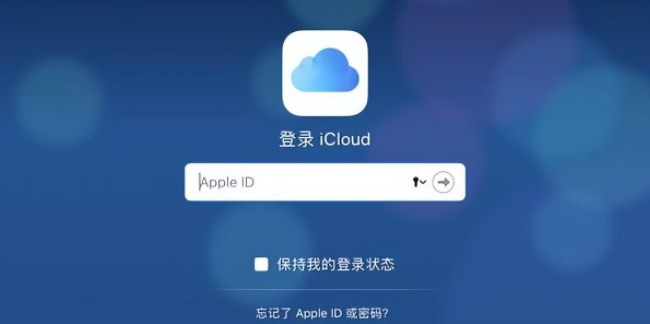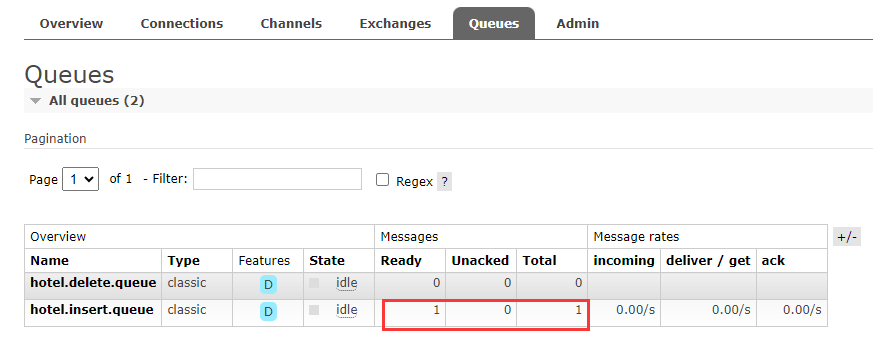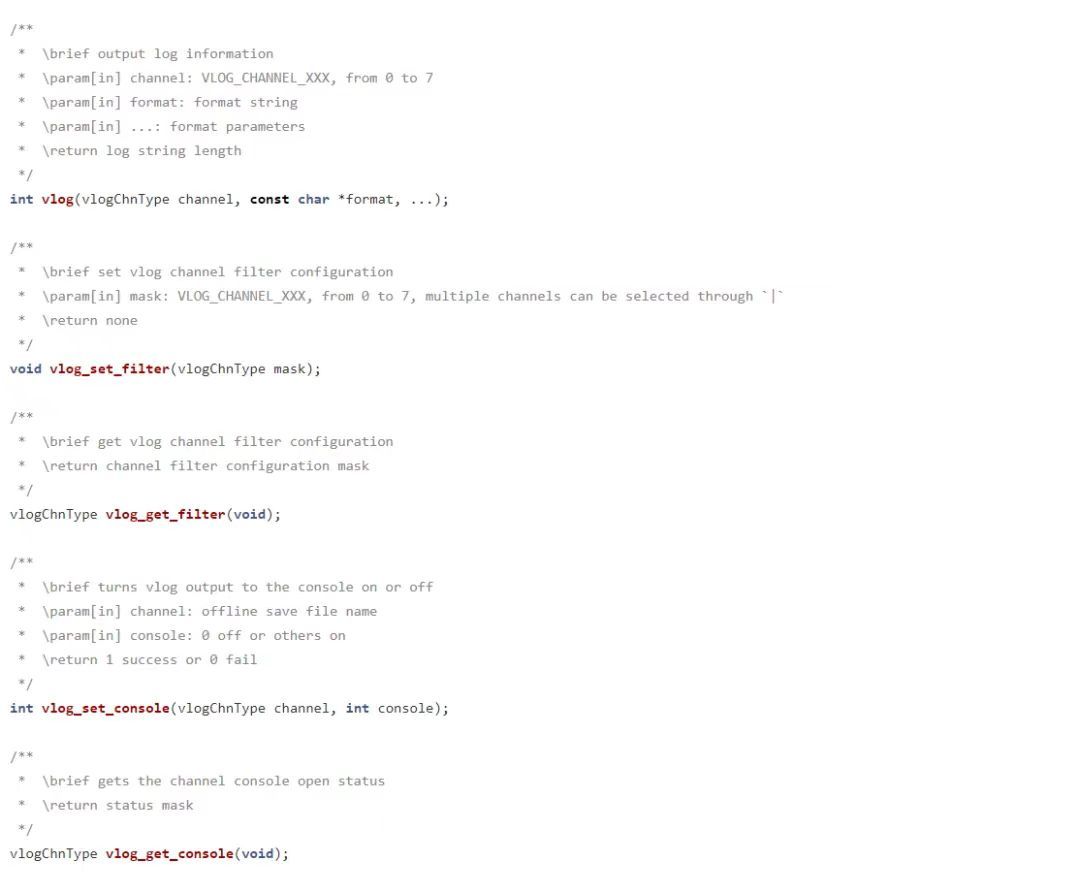哈喽,你好啊,我是雷工!
最近有个项目用亚控的KingSCADA软件开发SCADA系统,需要和汇川的AC810PLC进行通讯;
本节测试亚控的采集软件KingIOServer与汇川的AC810PLC的通讯测试。
以下为测试笔记。
01 效果演示
测试过程为在PLC内创建几个M寄存器的变量,然后通过KingIOServer读取PLC内变量的数值,当修改PLC内变量值时,KingIOServer内变量同步变化;

02 AC810PLC设置
2.1、网络组态
首先 新建一个工程,在网络组态界面勾选【ModbusTCP】从站;

2.2、全局变量列表
添加全局变量列表,在全局列表界面定义如下变量;
VAR_GLOBAL RETAIN PERSISTENT
LeiGong_var1 AT %MW0: INT := 111;
LeiGong_var2 AT %MW1: INT := 222 ;
LeiGong_var3 AT %MW2: REAL := 333;
LeiGong_var4 AT %MW4: REAL := 100;
END_VAR通过全局变量列表右侧的按钮可以切换【文本方式】和【表格方式】两种显示方式;

2.3、编写PRG
测试需要编写一段程序,添加到任务,
GVL_LeiGong1.LeiGong_var1:=INT#111;
//GVL_LeiGong1.LeiGong_var2:=INT#222;
//GVL_LeiGong1.LeiGong_var3:=TRUE;
//GVL_LeiGong1.LeiGong_var4:=REAL#100;
2.4、登录下载
然后连接PLC,连接方法可参考《如何使用Inoproshop连接PLC》;
连接上PLC后,点击【登录】按钮;

弹出如下提示框,直接点击【是】进行下载;

左下角会显示下载情况,是否有错误等信息;

下载完PLC处于停止状态,通过点击【调试】-->【启动】运行PLC;
03 KingIOServer设置
3.1、创建项目
首先打开KingIOServer工程设计器,然后创建一个工程;

3.2、新建设备
首先添加设备,按照下图添写必要的通讯信息,然后点击确定;

3.3、新建变量
新建变量,在【基本属性】页填写变量名,选择变量类型;

在【采集属性】页,设置关联设备:选择上边新添加的设备;
寄存器填写400001;
采集数据类型选择:SHORT;
其他页及属性可根据需要进行设置,此处测试不影响通讯,暂未进行设置;
关于寄存器的对应关系可以参考汇川的手册;

参照以上步骤,新建多个变量,也可以通过复制粘贴再修改的方式来添加:

3.4、运行
点击运行按钮,运行程序,无授权不影响测试,可以运行0.5个小时;
可见通讯质量戳为Good,通讯数据与PLC内数据一致;

04 后记
以上为KingIOServer与汇川AC810PLC通过ModbusTCP建立通讯的测试过程;
有记录不准确之处欢迎大家留言评论指出;
更多相关话题可以在交流群内沟通,互通有无,共同进步;